
MT4の水平線に説明を表示させる方法
MT4で水平線を引きながらチャート分析をして、見辛くなった経験ありますよね?
「あれ?この水平線って何だったっけ?」という具合に。
抵抗となり得る水平線には、過去に何度も反発している部分やサポレジ転換(ロールリバーサル)が起きた場所、大口のオーダー、NYカットオプションなど様々な種類があります。
多様な水平線を引いて複数通貨ペアを監視していれば、全ての線の意味を記憶しておくのは大変です。
見やすさの工夫として、線を引いた時間足によってラインの色を変える方法も一般的ですが、今回紹介するMT4の「説明機能」を使えば、チャート上の水平線が更に見やすくなります。
MT4の説明機能
例えば、下記はドル円の1時間足に引いた水平線です。
ただ単に赤と白の水平線が引いてあるように見えるかと思います。
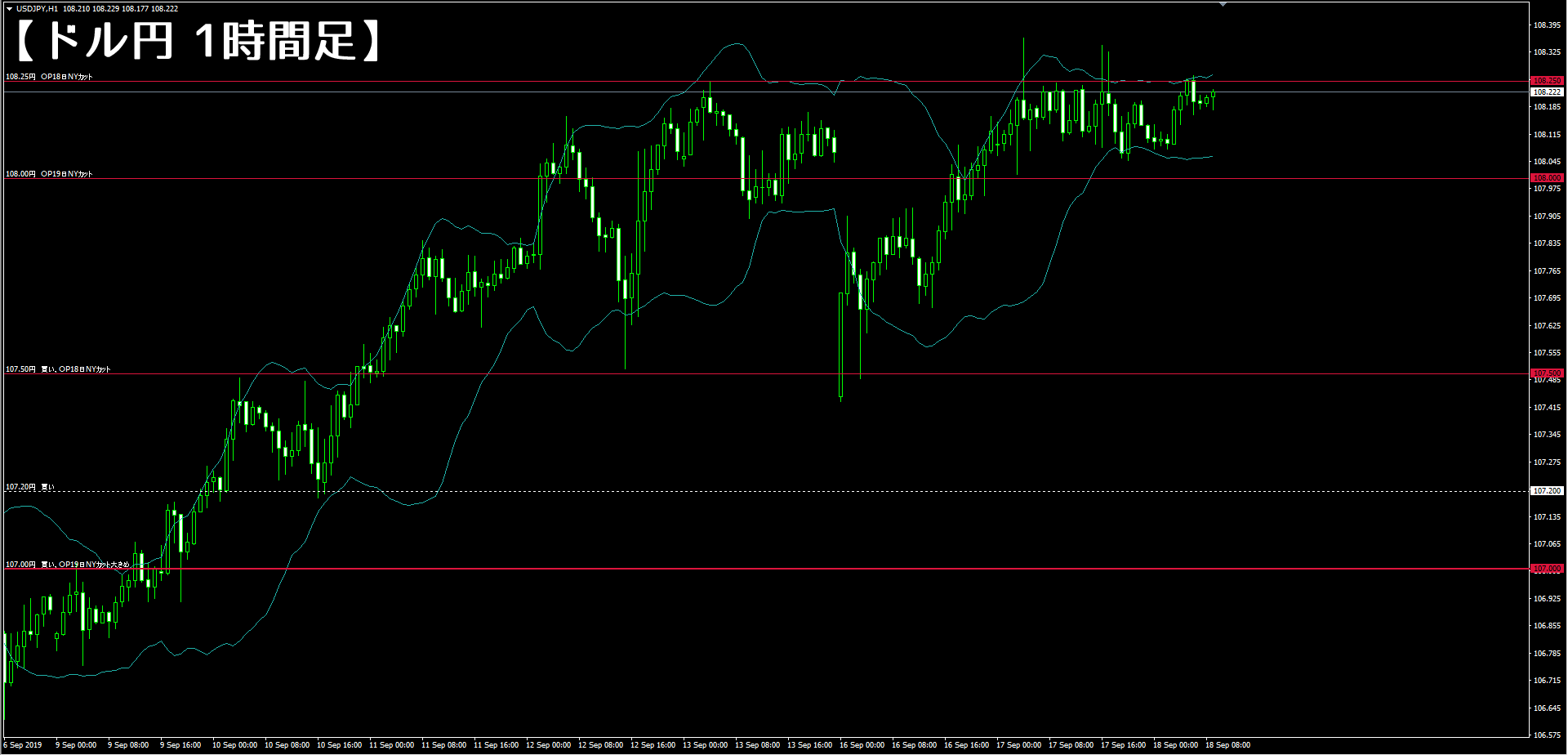
しかしよーく見ると、それぞれの水平線の左端に説明が表示されています。
(※今回は参考例として、大口のオーダーとNYカットオプションに該当する水平線を引いています)

しかしただ単に、左端に説明が表示される訳ではありません。
マウスカーソルを水平線に合わせれば、説明欄に記入した内容が表示されます。

説明機能を使えば、局所的な短期足チャートを見ていても「何を基準に引いた水平線か?」という大事な情報がひと目で分かります。
活用していない人も多いですが、非常に便利なMT4純正機能である『説明』の表示方法を解説します。
水平線の説明の表示方法
水平線の表示方法は非常に簡単です。
説明を表示させる水平線を選択後、全般タブの説明欄に表示させたい文章を記入するだけです。
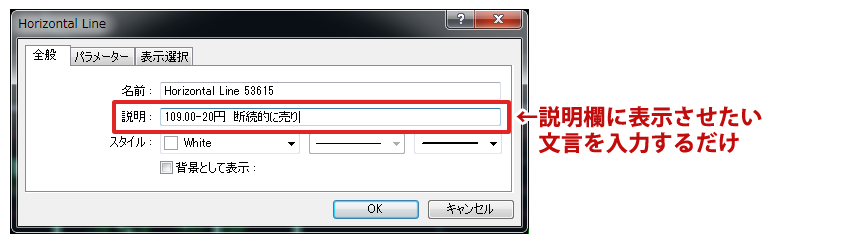
しかし大半の方は、これだけでは説明が表示されないはずです。
MT4のデフォルト設定では、説明が非表示になっているからです。
そこでプロパティの変更を行います。
チャート上で右クリック → プロパティ(又は上部メニューバーのチャート → プロパティ)を選択。
全般タブの右下にある「ライン等の説明を表示」にチェックを入れて下さい。
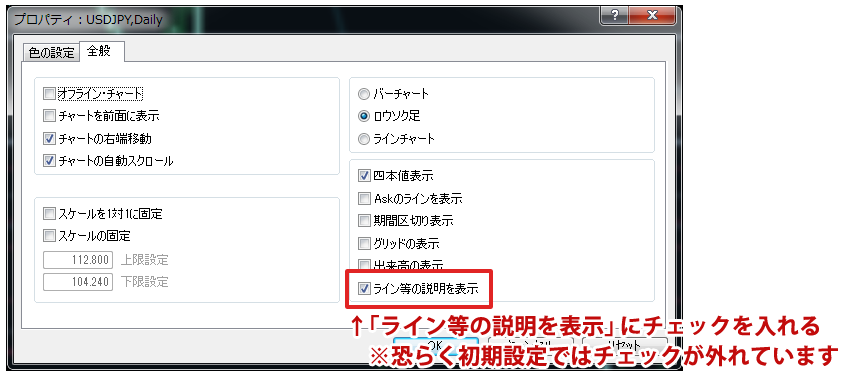
この説明表示は水平線以外にも、垂直線・トレンドライン・チャネル・ギャン・フィボナッチ・図形・矢印類に使えます。(※矢印類ではチャート上への説明表示はなく、マウスを合わせた際に説明が表示される仕様となっています)
チャートに水平線などを引く際には、線の色・太さ・線種だけではなく「説明機能」も活用することで、後から見返しても分かりやすいチャートになります。
様々なラインを引く人は、ぜひ説明機能を活用して下さいね。
| >>無料のおすすめFXサインツール一覧へ |
| FXフレンズから無料で利用可能なFX自動売買(EA) |
| >>無料のおすすめFX自動売買一覧へ |
ホームページには書けない内緒話・メルマガ会員だけの情報・秘密のプレゼント企画など、結構お得な情報を配信中です…
配信システムの都合上、バックナンバーは完全非公開となっております。登録が遅い人は損しちゃうのでご注意くださいw

コメント ( 0 )
トラックバックは利用できません。


















この記事へのコメントはありません。